Приложенията за Windows се пакетират главно като инсталатори илиизпълними файлове. Инсталаторът на приложение има разширението MSI, а изпълним файл има разширението EXE. Понякога програмистът може да избере да копира EXE файл. Това се прави, защото браузърите ще блокират EXE от изтегляне, мислейки, че е злонамерено. По подобен начин някои имейл услуги и клиенти може да не позволяват на потребителите да прикачват или изтеглят EXE файл. Потребителите на Windows се използват за извличане на EXE от папка с цип, за да я стартират. Макар и нормално, това може да бъде объркващо, ако сте изтеглили JAR файл. Файлът JAR ще бъде свързан с приложенията 7zip или Winzip. Приложението за архив ще може да извлече файла JAR, но няма да има нищо в него, което можете да стартирате. Ето как можете да стартирате JAR файл в Windows.
Какво е файл JAR?
JAR файлът е Java файл. JAR е разширението за файлове на Java. Приложенията са създадени да работят на JAVA рамката. Minecraft (настолната версия) е един често срещан пример за приложение, което изисква инсталиране на Java, инсталирана в системата ви. Самият Minecraft е опакован като EXE файл, така че никога не трябва да стартирате JAR файл с него.
Файлът JAR е чисто приложение за Java, което не е било пакетирано в EXE. Само Windows не може да го стартира.
Инсталирайте Java
За да стартирате JAR файл на Windows, трябвада инсталирате Java във вашата система. Проверете дали файлът, който искате да стартирате, изисква да се изпълнява специфична версия на Java. Ако програмистът не е посочил версия, изтеглете и инсталирайте най-новата версия на Java във вашата система.

Стартирайте JAR файл
Файловата връзка на файла JAR нямапроменете, след като инсталирате Java. Отидете в папката, в която се намира JAR файла. Щракнете с десния бутон на мишката и отидете на опцията „Отваряне с“. Изберете „Изберете друго приложение“. Ще видите „Java (TM) Platform SE binary“, посочен в това контекстно меню, но не го избирайте. Изберете опцията „Изберете друго приложение“.
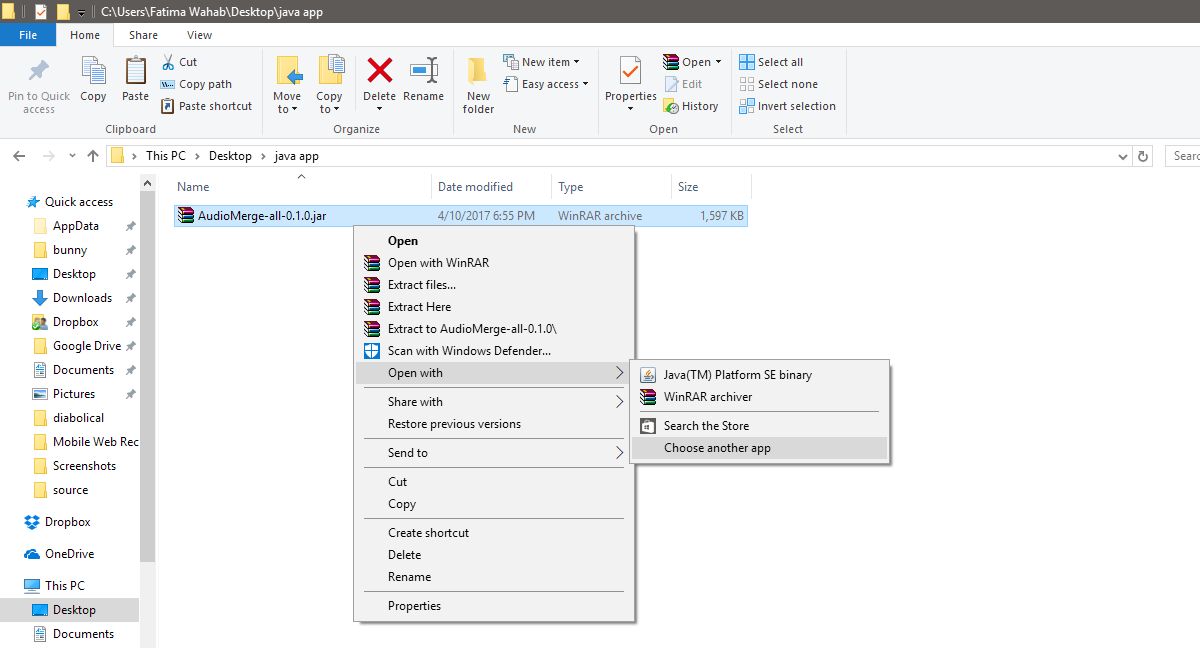
Менюто „Как искате да отворите този файл?“ Ще се появи. Изберете „Java (TM) Platform SE binary“ и поставете отметка в опцията „Винаги използвайте това приложение, за да отворите .jar файлове“. Кликнете върху „Ok“.
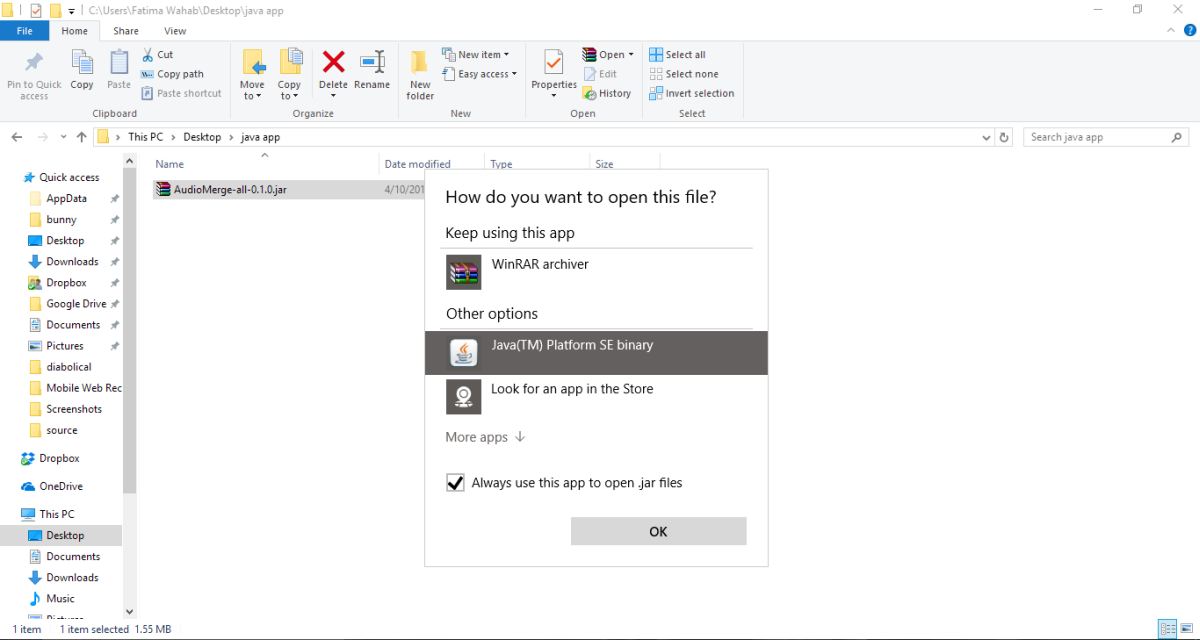
Файлът вече ще се отвори. Всички бъдещи файлове JAR, които изтеглите, вече ще бъдат свързани с Java. Ще трябва само да щракнете двукратно върху JAR файл, за да го стартирате. Следващият JAR файл, който изтеглите, няма да бъде свързан с приложение за архив. Вместо това иконата на файла ще бъде официалната икона на Java файл.
Инсталирайте Java













Коментари